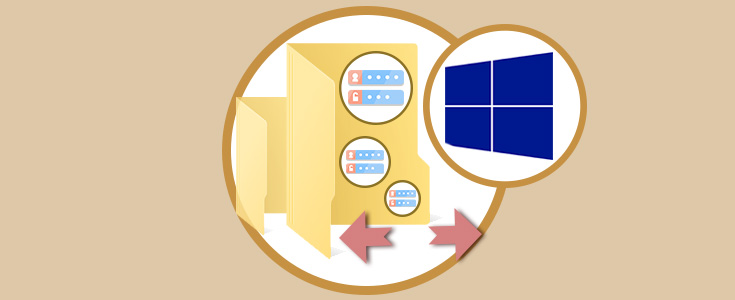
Zu den Aufgaben der Verwaltung und Administration von Active Directory , die wir in unseren Organisationen häufig ausführen müssen, gehört die Sicherstellung der Integrität und Verfügbarkeit. Außerdem wissen wir, dass der fehlende Speicherplatz zu Fehlern im Serververhalten führen kann.
Wenn wir das Active Directory installieren und diesen Server als Domänencontroller hochstufen, akzeptieren wir, dass verschiedene Standardwerte installiert sind, die möglicherweise nützlich sind oder auch nicht.
Einer dieser Werte, die wir standardmäßig installieren und akzeptieren, sind die Ordner, in denen die Basis des aktiven Verzeichnisses (NTDS.dit) gespeichert werden muss, und der Ordner, in dem die Protokolle des aktiven Verzeichnisses (* .log) gespeichert werden Pfad C: Windows NTDS
Diese Ordner können an einen anderen Speicherort verschoben werden, einschließlich separater Datenträger, um den Speicherplatz und die Leistung der Geräte zu verbessern.
Es ist ratsam, eine Festplatte mit einer Mindestkapazität von 15 GB für Speicherprobleme zu haben. Dies hängt von der Anzahl der Benutzer ab, die wir haben.
1. Sicherungsordner erstellen (Backup)
In diesem Beispiel erstellen wir einen Ordner namens NTDS_TechnoWikis in der Unit E:
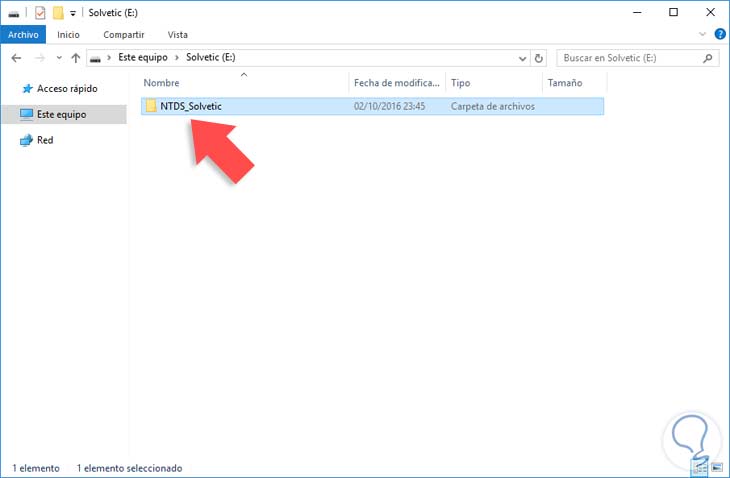
2. Beenden der Active Directory-Dienste
Der nächste Schritt besteht darin, die Dienste des Active Directory anzuhalten, um die Aufgabe auszuführen, da mit diesen Diensten der NTDS-Ordner nicht verschoben werden kann.
Um die Active Directory-Dienste zu beenden, gehen Sie wie folgt vor:
Greifen Sie mit einer der folgenden Methoden auf Windows Server 2016-Dienste zu:
- Verwenden des Befehls Ausführen (Tastenkombination
 + R ) und geben Sie das Wort ein:
+ R ) und geben Sie das Wort ein:
services.msc
Drücken Sie die Eingabetaste.
- Geben Sie im Windows Server 2016- Suchfeld das Wort Dienste ein und wählen Sie die entsprechende Option aus.
Das Dienstefenster wird angezeigt. In diesem Fenster finden wir den Dienst mit dem Namen ” Active Directory Domain Services “. Über diesen Dienst klicken wir mit der rechten Maustaste und wählen die Option Stop.
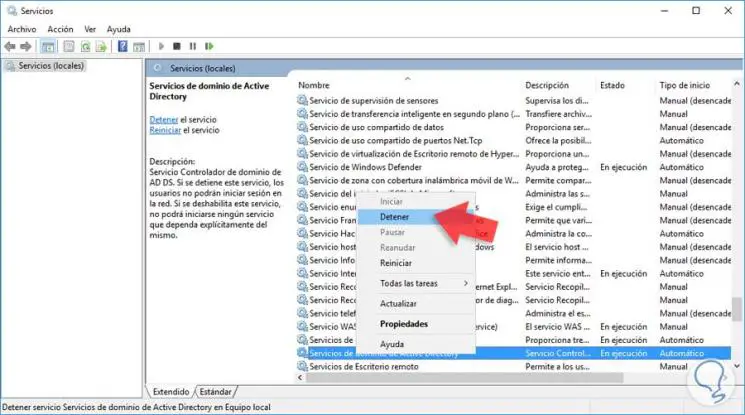
In der erweiterten Meldung darüber, welche anderen Dienste beendet werden, drücken Sie Ja
Auf diese Weise haben wir den Active Directory-Dienst gestoppt.
3. Verschieben des NTDS-Ordners
Sobald wir den Active Directory-Dienst beendet haben, öffnen wir eine Konsole der Eingabeaufforderung und verwenden das Tool ntdsutil, mit dem wir Verwaltungsaufgaben für die Active Directory-Datenbank ausführen können.
Wir geben ein:
ntdsutil
In der Konsole und drücken Sie die Eingabetaste .
Sobald dies ausgeführt ist, geben wir die folgenden Befehle ein:
Instanz-Ntds aktivieren
Damit können wir die Instanz- Ntds unserer Datenbank aktivieren. Nach der Ausführung wird der Begriff “Dateien” eingegeben, da wir die Dateien im aktiven Verzeichnis ändern werden.
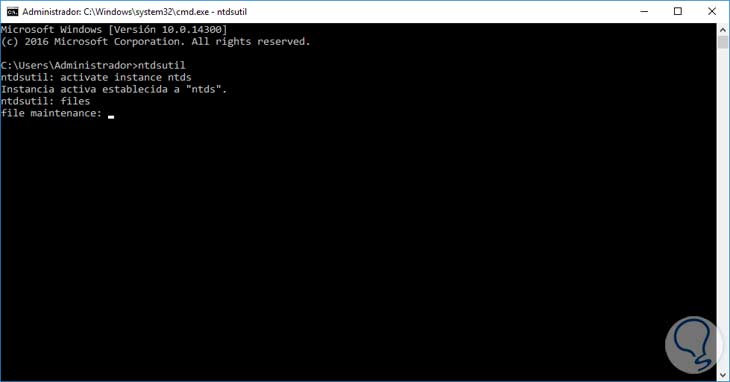
Als nächstes werden wir die Verschiebung der NTDS-Datenbank mit der folgenden Syntax durchführen:
Verschiebe db nach Ruta_Final
In unserem Beispiel müssen wir eingeben:
Verschieben Sie db nach E: NTDS_TechnoWikis
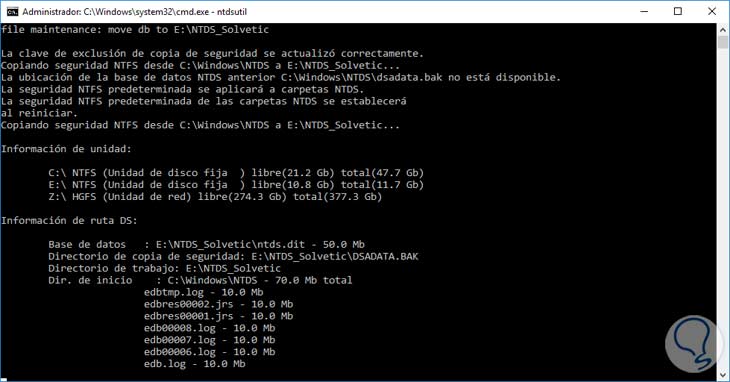
Sobald wir die Kopie der Datenbank korrekt erstellt haben, kopieren wir die Protokolle und denken daran, dass es eine gute Praxis ist, sowohl die Datenbank als auch die Protokolle am selben Speicherort zu haben .
Um die Protokolle zu verschieben, verwenden wir die vorherige Syntax und ändern den Begriff db nach Protokollen.
“Protokolle nach Ruta_Final verschieben”
In diesem Fall ist es:
Verschieben Sie die Protokolle nach E: NTDS_TechnoWikis
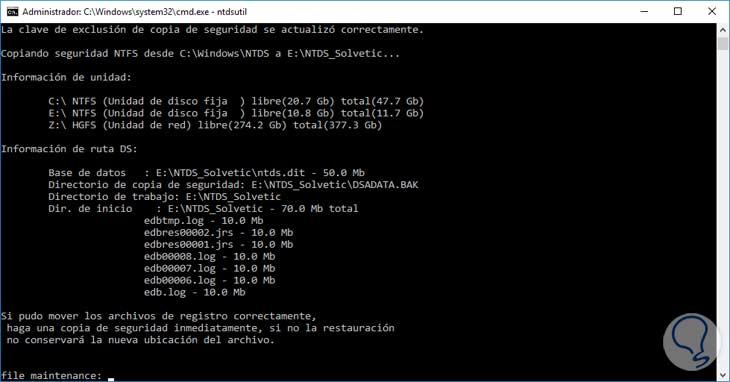
Sobald wir die Datenbank und die Protokolle an den neuen Speicherort verschoben haben, verwenden wir den Befehl info , um die Informationen zu den von uns vorgenommenen Bewegungen anzuzeigen.
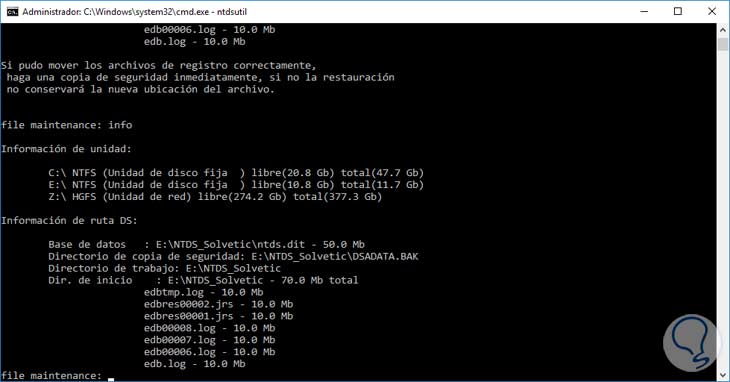
Im Informationsfeld der DS-Route sehen wir, dass sich sowohl die Datenbanken als auch die Register oder Protokolle in der Einheit E befinden.
Schließlich müssen wir die Integrität der Datenbank überprüfen, dh, dass alle Dateien und Datensätze korrekt verschoben wurden. Dazu geben wir den Integritätsbefehl ein und führen eine Überprüfung der ausgeführten Aufgabe durch.
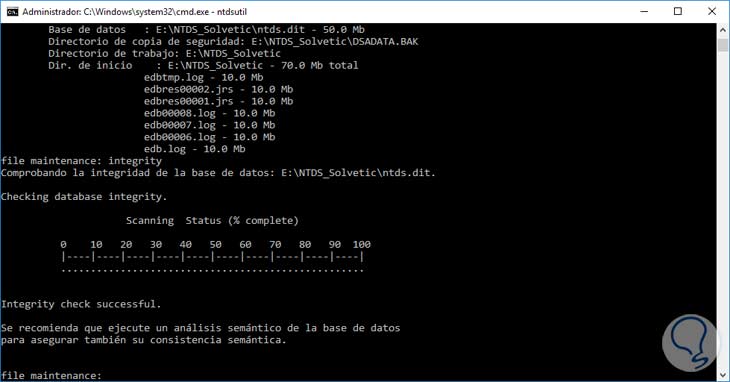
Wir können sehen, dass die Integrität korrekt war. Um das Tool ntdsutil zu beenden, verwenden wir den Befehl quit .
4. Validierung der neuen Route
Sobald wir den Vorgang über die Konsole abgeschlossen haben, überprüfen wir, ob sich alle Dateien auf der angegebenen Route befinden (Einheit E).
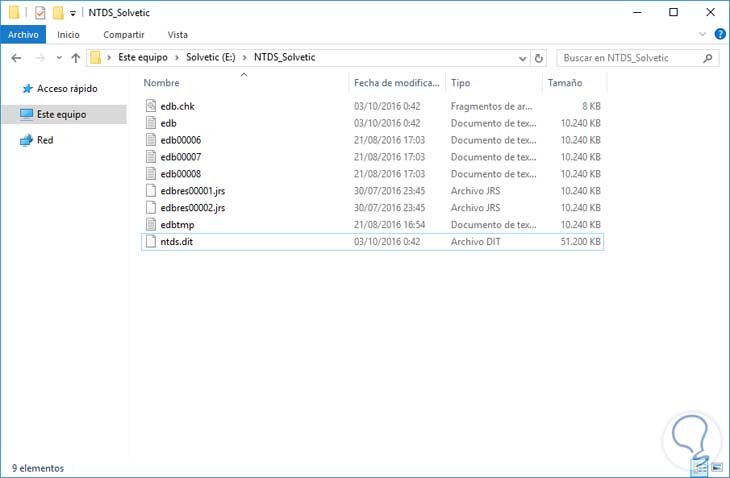
Wir sehen, wie alle Datensätze in der Datenbank und die Protokolle korrekt in den neuen Speicherort geladen wurden.
Mit dieser Methode können wir den NTDS-Ordner und die Protokolle des Active Directory verschieben und auf diese Weise Platz sparen und gleichzeitig diese Ordner vor einem Ausfall des Betriebssystems schützen.
WinServ 2016 Nachrichten